Создание и редактирование таблицы изделий
Рассмотрим первую закладку - < Таблица изделий>;. Сверху таблицы изделий расположена панель управления текущей закладкой
Элементы управления этой панели выполняют следующие функции:
Рассмотрим процесс создания новой записи в таблице: a) Щёлкните левой кнопкой мышки по кнопке <добавить>. На экране появиться форма для добавления новой записи.
б) Последовательно заполните поля формы. При заполнении полей номер изделия и коэф. масштабирования используйте элемент управления:
Наберите с помощью мышки на нем необходимое число и щёлкните мышкой на само поле ввода. В поле ввода появится набранное число. После ввода групп полей: - наименование изделия - задержки при маркировке - модулятор - параметры перемещений - общие настройки - загрузка файла коррекции (если необходимо) нажмите на кнопку <Сохранить>. Если необходимо отказаться от ввода новой записи - нажмите на кнопку <Отменить>. При сохранении записи появится новая запись в таблице.
Запишем в текущую запись файл управляющей программы. Для этого щёлкнем мышкой в таблице на запись, в которую будем осуществлять запись и сбросим программу вниз на панель управления, используя кнопки,расположенные в правом верхнем углу главного окна программы
Запустим графический редактор, например CorelDraw11 и создадим в нем рисунок для маркировки в поле 83,2x83,2 мм. Выберем из меню графического редактора <Файл> <Печать>. На экране появится окно печати и в нем нажмите мышкой на кнопку <Print>. В нижнем правом углу панели управления Windows XP появиться, и через несколько секунд исчезнет значок принтера.
После выполнения печати в графическом редакторе рисунок автоматически запишется в текущую запись Закроем графический редактор (при необходимости предварительно запомнив рисунок в графический файл). Раскроем приложение PrCLT.exe щёлкнув на нём мышкой на панели управления.
Для проверки правильности записи управляющей программы используется кнопка
Нажмите на неё и на экране появится окно с отображением управляющей программы маркировки
Итак, мы создали запись в таблице изделий и записали в неё файл управляющей программы.
Необходимо проверить процесс маркировки и при необходимости изменить технологические параметры маркировки. Для запуска процесса на выполнение используется кнопка
Для тестирования системы маркировки на закладке имеются несколько кнопок
|

 -переход на первую запись в таблице.
-переход на первую запись в таблице. - переход на предыдущую страницу в таблице.
- переход на предыдущую страницу в таблице. - переход на предыдущую запись в таблице.
- переход на предыдущую запись в таблице. - переход на следующую запись в таблице.
- переход на следующую запись в таблице. - переход на следующую страницу в таблице.
- переход на следующую страницу в таблице. -переход на последнюю запись в таблице.
-переход на последнюю запись в таблице. - освежить информацию в таблице
- освежить информацию в таблице - добавить новую запись в таблицу.
- добавить новую запись в таблицу.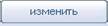 - изменить значения полей в текущей записи таблицы.
- изменить значения полей в текущей записи таблицы.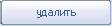 - удалить текущую запись из таблицы.
- удалить текущую запись из таблицы.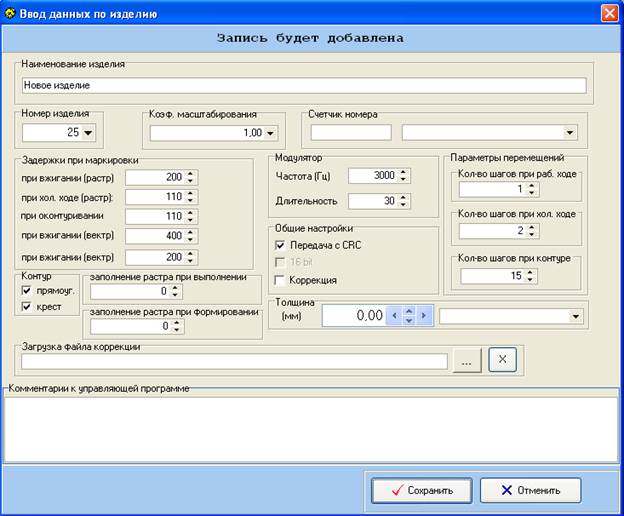
 - при нажатии на него мышкой появиться калькулятор.
- при нажатии на него мышкой появиться калькулятор.

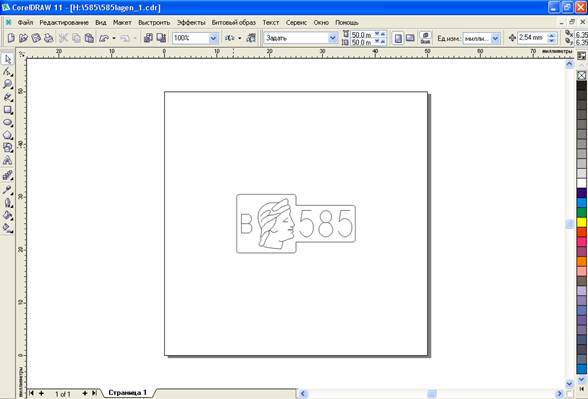


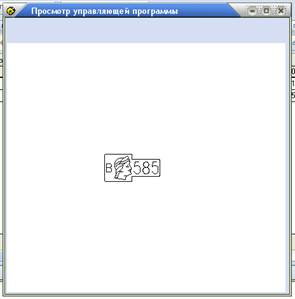


 - запускает тест в виде окружности
- запускает тест в виде окружности - запускает тест в виде квадрата
- запускает тест в виде квадрата - прекращает выполнение теста
- прекращает выполнение теста - рестарт EPP порта компьютера
- рестарт EPP порта компьютера


